Програми за наблюдение на температурата на процесора и видеокартата
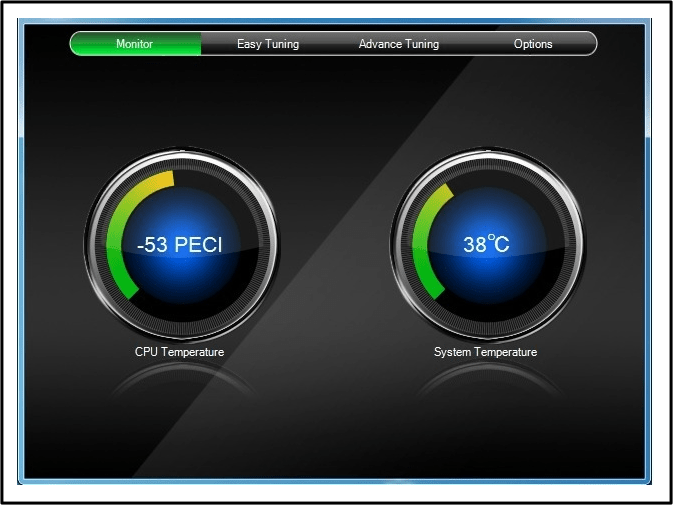
- 4702
- 1157
- Ms. Jimmie Douglas
Не е тайна, че всяко устройство, работещо от електрическа енергия, излъчва топлина, независимо дали е телефон, телевизор или компютър. В съвременните персонални компютри някои компоненти се нагряват до много високи стойности, понякога дори по -високи от точката на кипене на водата.
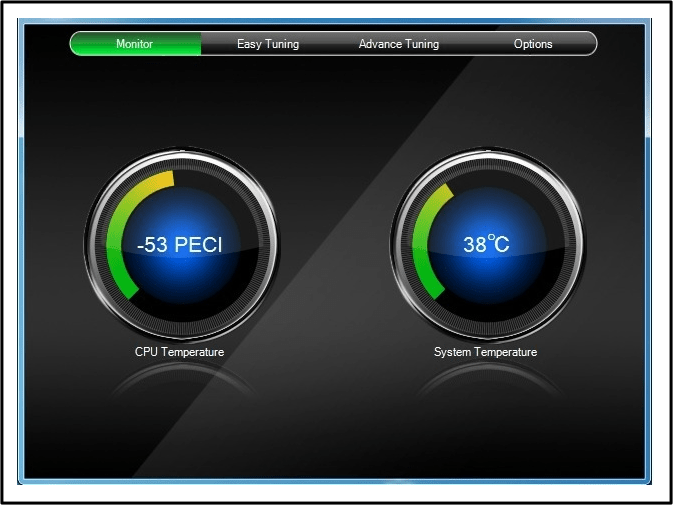
Очевидно, колкото по -голяма е температурата, при която работи устройството, толкова по -кратък е експлоатационният живот на него, тъй като трябва да издържите допълнителни товари при прегряване.
Системи за охлаждане и прегряване
Съвременните компютри са снабдени със охладителни системи, основната задача от която е отстраняването на излишната топлина от PC възлите.
Съдържание
- Системи за охлаждане и прегряване
- Hwmonitor
- Speedfan
- Отворете хардуерния монитор
- Hwinfo64
- Speccy
- AIDA64
Въпреки наличието на подобни системи, много често дънната платка и хардуерните компоненти на компютъра, независимо дали е настолен компютър или лаптоп, работят при много високи температури. Централният процесор е особено податлив на това. Това може да се случи по няколко причини:
- Неуспехът на охладителната система. Разбивка на вентилатора, загуба на свойствата на термичната паста (термична паста) от дълга работа и т.н.
- Натрупването на домакински прах върху елементите на охлаждащата система предотвратява преминаването на горещ въздух и оттока на топлина.
- Дългосрочна работа с критични натоварвания.
От съображения за безопасност централният процесор при прегряване на възлите на компютъра спира да работи прозорци. Високата температура много често води до отказ на компонентите на компютъра. Ето защо е много важно да се контролира температурният режим на работа, за да се открие прегряване във времето и да се елиминирате причините му.
За целта има доста голям брой софтуерни инструменти, които се показват на екрана стойностите на температурата на компютрите на компютъра, скоростта на въртене на вентилаторите, работното напрежение на захранването и много от друга полезна информация. В тази статия ще разгледаме най -популярното от тях.
Hwmonitor
Изтеглете hwmonitorИнструментът е разработен от CPUID, чиито собствени програми за лаборатории като CPU-Z и PC-Wizard. Продуктът отличава лекотата, пълнотата на показаната информация, включително температурата, напрежението, честотата на часовника и много повече в много удобна форма за възприятие.
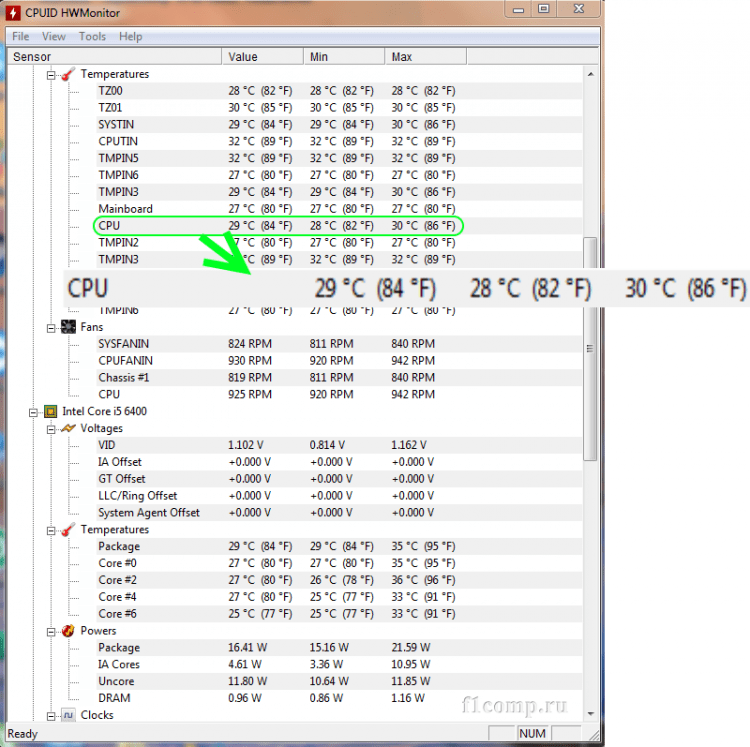
Както виждаме, програмата показва не само текущата стойност за всяка позиция, но и минималната и максимална от старта.
Hwmonitor се актуализира постоянно, за да поддържа най -новото оборудване. Няма допълнителни функции, като например регулиране на скоростта на въртене на вентилатора, инсталирането на предупредителни сигнали, няма, с изключение на опазването на текущите параметри към текстовия файл, но е по -добре да не се намери програмата за просто показване на Всички съответни стойности.
Важно: Hwmonitor използва минимум системни ресурси в сравнение с подобни програми.
Има и двата инсталатори за 32 и 64-битови прозорци, и преносими версии за тези системи. Помощната програма съществува в платени и безплатни версии. Набор от функции на безплатната версия е достатъчен за контрол на основните параметри на компютъра.
Speedfan
Изтеглете SpeedFanSpeedfan е полезност, тествана от времето и има собствена армия от фенове. Програмата заслужено се счита за един от най -добрите инструменти за наблюдение на температурата на почти всяко компютърно устройство, скорост на въртене на вентилатора.
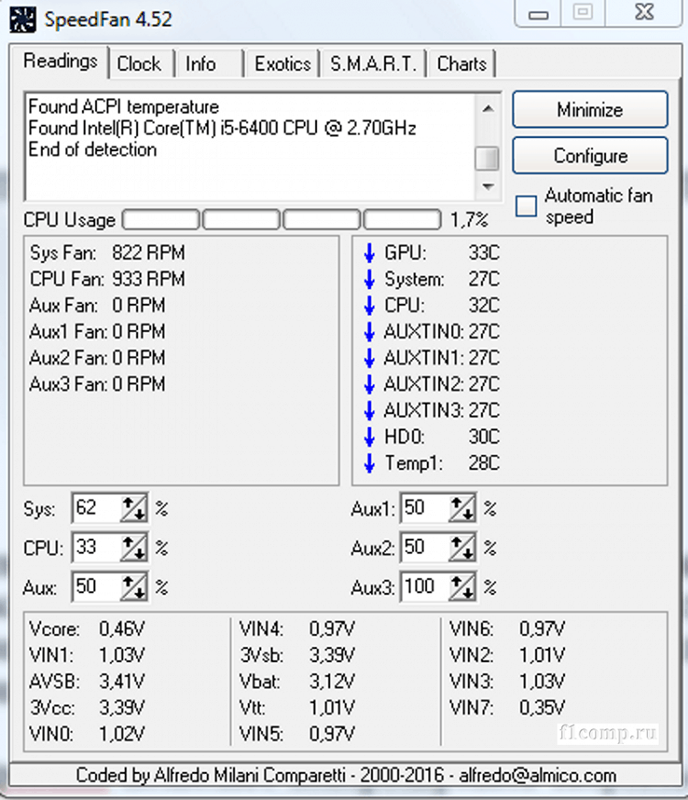
В допълнение, Speedfan ви позволява да контролирате скоростта на въртене на охладителите, увеличавайки го за по -добро охлаждане или намаляване на него, за да намалите шума от тяхната работа. За температури могат да бъдат зададени максимални стойности, след което програмата ще предупреди потребителя. В допълнение, програмата чете твърдия диск на Smart-Data.
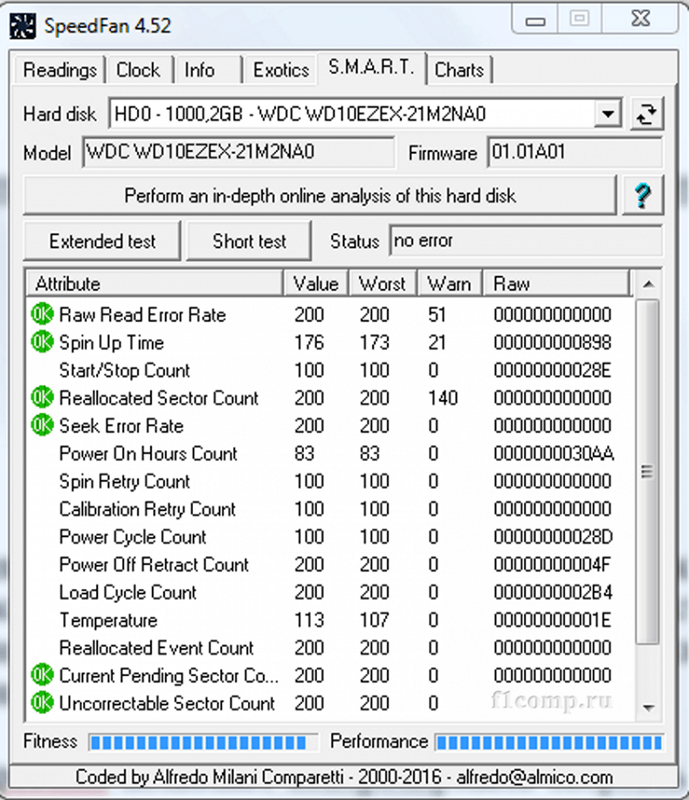
Данните, прочетени от програмата, могат да бъдат показани в графична форма:
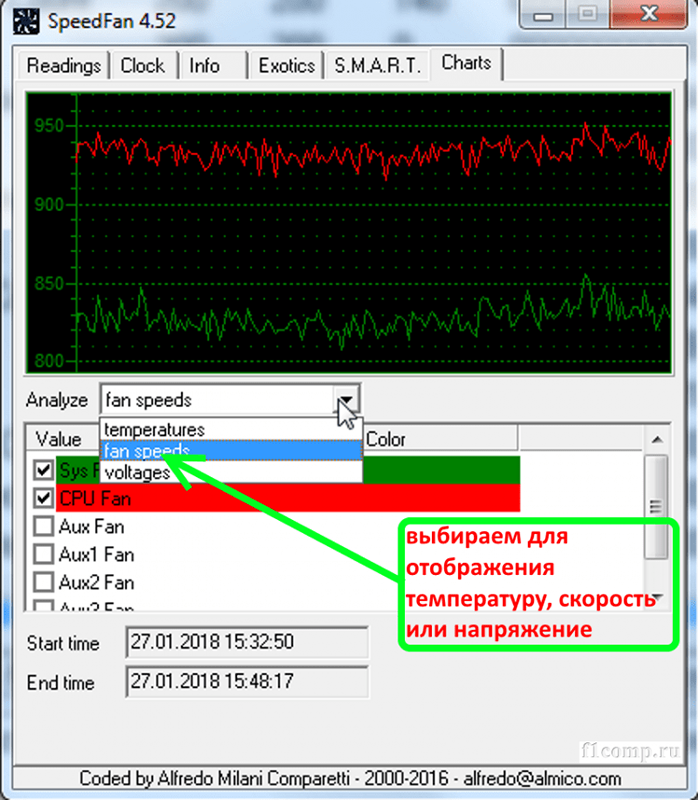
Важно: Понякога програмата дава данни, които могат да потопят потребителя в паника. Например, температурата на монтажа на 100 ° или скоростта на въртене на охладителя за 500 000 об / мин. Не се плашете, тези числа не са верни. Само сензор, отговорен за тези показания, отсъства.
Отворете хардуерния монитор
Изтеглете Open Hardware MonitorПо -горе казахме, че е трудно да се намери програма, която по -удобно и по -пълно показва цялата необходима информация за температурата и характеристиките на работата на PC възлите, отколкото HwMonitor. Но все пак имаше инструмент, който очевидно го надминава. Това е отворен хардуерен монитор. В допълнение към температурите, скоростта на въртене на вентилатора и напреженията, той може да показва и детайлните честоти на централните и графичните процесори, натоварването, под което работят, информация за паметта и твърдия диск и много други.
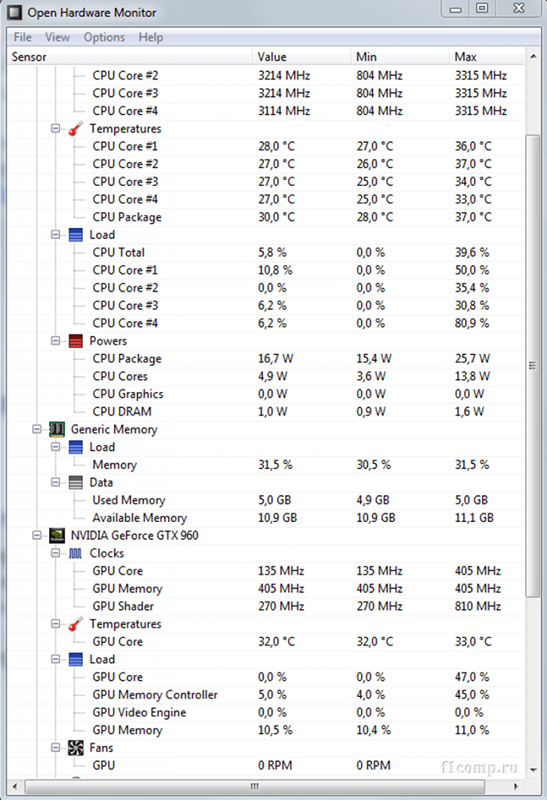
Ако все пак добавим възможността да предоставим визуално подбрани данни под формата на графики и приспособления на работния плот, тогава ще разберем всички предимства на този инструмент.
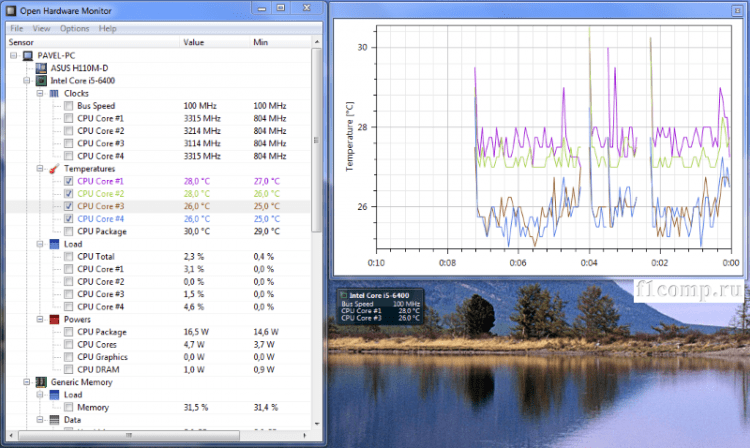
Всяка стойност също може да бъде преименувана или скрита, а някои данни имат бутона "параметри", за да конфигурират неща като изместване и т.н. Open Hardware Monitor е преносима програма и за да се получи достъп до всички възможности, програмата трябва да стартира от името на администратора.
Hwinfo64
Изтеглете hwinfo64HWINFO64, за разлика от предишните програми, е инструмент на по -широко, по -професионално приложение. Той е предназначен за пълната диагностика на компютъра и получава пълна информация за хардуерните компоненти. Това приложение е безплатно и може да бъде изтеглено на официалния уебсайт, както под формата на инсталационен файл, така и под формата на преносима версия, която не изисква инсталиране.
При първото стартиране ще видим два прозореца. Първият от тях е пълна информация за следните компоненти:
- Централен процесор;
- дънна платка;
- харддиск;
- оперативна памет;
- графичен процесор;
- операционна система;
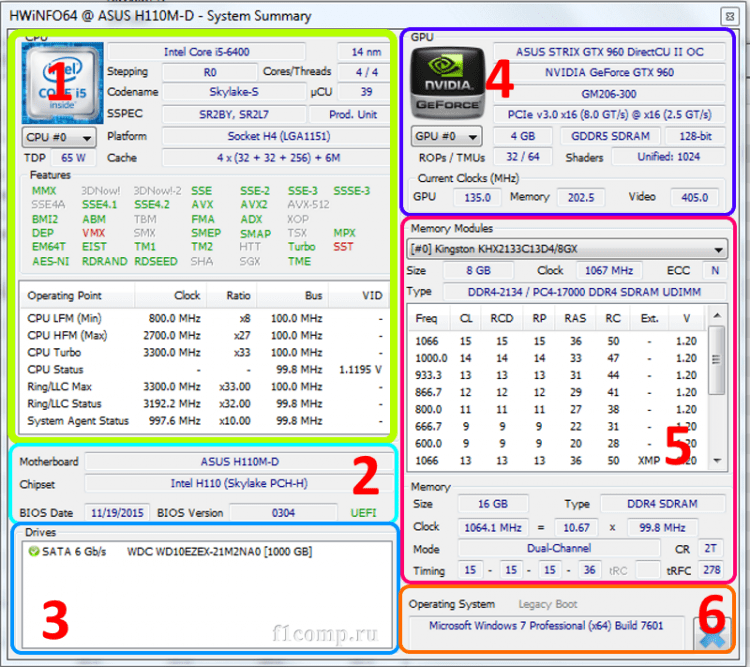
В този прозорец наблюдаваме подробна информация за архитектурата на основните компоненти на компютъра, техните характеристики и т.н. Д. Но това не е единственото нещо, което ни предлага Hwinfo64.
Основният прозорец ни показва информация за всички компоненти, а също така ви позволява да получите достъп до допълнителни функции на приложението:
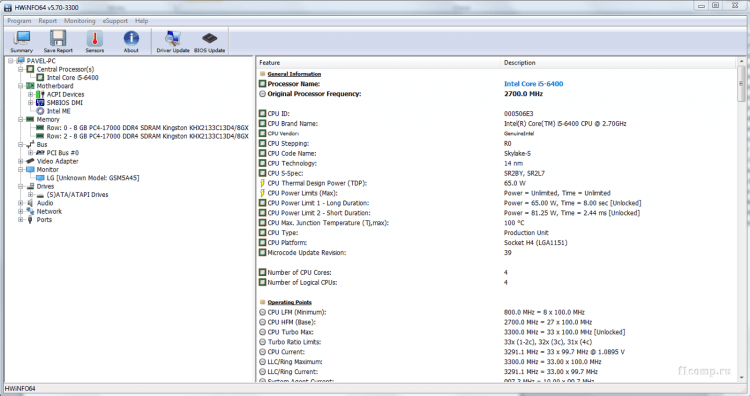
Избирайки всеки компонент отляво, отдясно ще получим пълна техническа информация за него. По този начин, ние ще можем да разберем например точния модел на всеки компонент, за да актуализираме неговите драйвери. Също така, в горната част на прозореца ще получим достъп до допълнителната функция "сензори", което ще ни позволи да контролираме работата на оборудването на екрана.
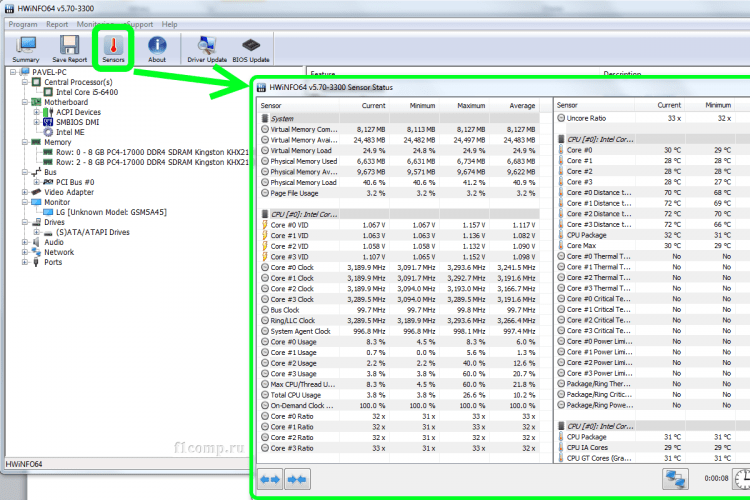
Както виждаме, HWINFO64 е инструмент, функционален и лесен за използване, благодарение на който винаги ще можем да получим цялата информация за хардуера на нашия компютър.
Speccy
Изтеглете SpeccySpeccy е безплатен инструмент за наблюдение на Windows, разработен от Piriform, създатели на такива известни приложения като Ccleaner, Recuva и Defraggler.
Програмата предоставя подробна информация за вашия процесор (име, семейство, кеш, честота на работа на всяко ядро и т.н. Д.), RAM във всеки слот (производител, тип, размер, честота и дори дата на производство, номер на партида), дънна платка, графична и звукова карта, монитор, твърд диск, оптично устройство и инсталираната операционна система.
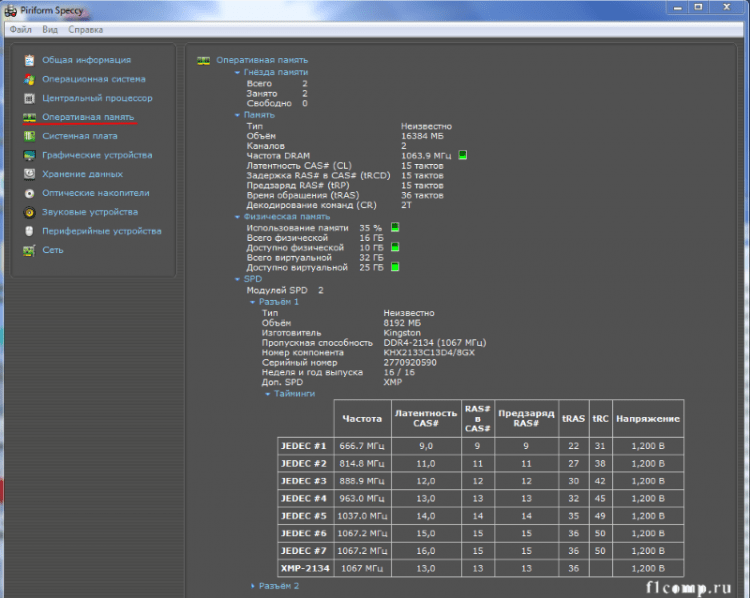
Резултатът от работата може да бъде запазен под формата на незабавни снимки и да се отвори на всеки компютър. Програмата предоставя информация не само за хардуерните елементи на системата, но и за техния софтуер.
Например, в информация за графичните устройства, можем да получим информация за инсталирания драйвер за видеокарта. Отивайки на уебсайта на производителя и проверяваме нови версии на драйверите, ще можем да вземем решение за тяхното актуализиране.
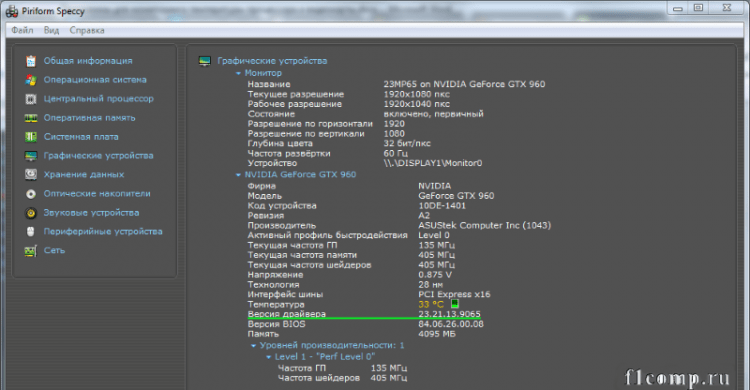
Има платена версия на професионалната програма Speccy с по -модерни функции, които могат да бъдат закупени на уебсайта на производителя.
AIDA64
Изтеглете AIDA64Този продукт се плаща с 30-дневна тестова версия. Инструментът предоставя достатъчно възможности за наблюдение и обслужване на вашия персонален компютър. С него можете да видите подробна информация за всички компютърни компоненти, например операционната система, дънната платка, мултимедията, мрежата, извършвате различни тестове относно стабилността на системата, паметта, процесора и т.н. Д.
Програмата може да бъде заредена от официалния уебсайт на AIDA. Предлага се в четири различни версии: екстремни, инженер, мрежов одит и бизнес.
Екстремната версия съдържа всички функции, които са необходими за обикновените потребители, така че сме го избрали да се запознаем с основните възможности на инструмента. В допълнение, той не изисква лиценз за бизнес и има много приемлива цена (39 долара.95).
Основният интерфейс на програмата е много прост и изключително лесен за използване. Състои се от панела на менюто (който включва шест бутона: "Файл", "Преглед", "Отчет", "Любими", "Услуга" и "Сертификат") и "лента с инструменти и команда".

Основният прозорец е разделен на две части. От лявата страна са основните категории - компютър, дънна платка, операционна система и т.н. Д., И отдясно можете напълно да видите подробна информация за всеки компонент на компютъра.
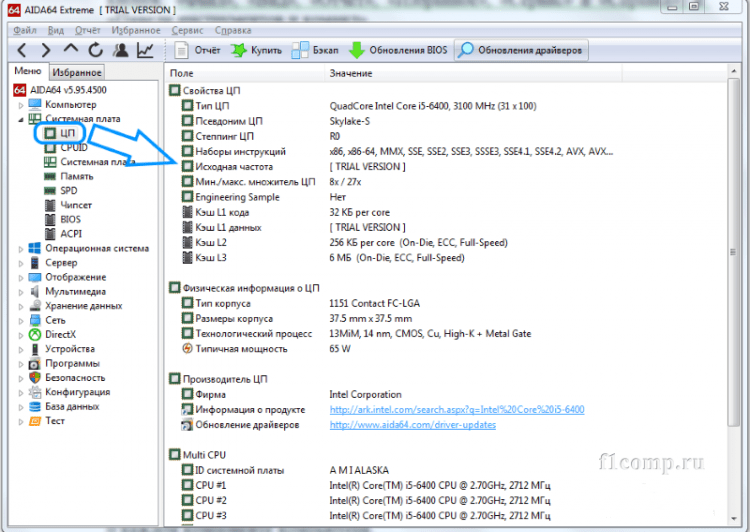
AIDA64 Extreme - мощна програма за диагностициране и тестване на персонални компютри. Продуктът предлага широка гама от инструменти за наблюдение и управление на всички компоненти на компютъра. Потребителят предлага широк набор от различни тестове за CPU, GPU, RAM, HDD и SSD.
Aida64 Extreme съдържа повече от 150 инструмента за контрол на температурата, напрежението, скоростта на вентилатора и т.н. Д. Използвайки програмата, можете да получите подробна информация за оборудването (процесор, дънна платка, видеокарта и т.н. Д.) и софтуер (операционна система, драйвери и т.н. Д.).
* * * *
Личният компютър е сложно и скъпо оборудване, което се нуждае от навременна и висококачествена поддръжка. Прах, продължителна работа без почистване на охладителната система и подмяната на термична паста води до факта, че компютрите на компютъра работят в неблагоприятни условия при температури, които значително надвишават допустимите стойности. Това води до бързо износване и неуспех на централния процесор, видеокарта, паметта, дънната платка и други компоненти.
В тази статия ви разказахме за няколко софтуерни инструмента, които винаги ще са наясно със състоянието на възлите на вашия компютър, което от своя страна ще ви позволи да вземате навременни решения за тяхната поддръжка. Надяваме се, че тази информация ще ви помогне да изберете най -подходящата програма за вас и с неговата помощ ще ви удължи значително живота на вашия компютър.
- « Как да възстановите отдалечените снимки от телефон на Android
- Как да разберете коя дънна платка е на компютър или лаптоп »

